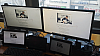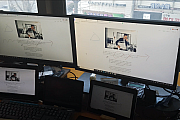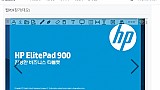웹RTC방식 화상모듈을 이용해 화면전송과 펜마킹 발표
웹RTC방식 화상회의의 패널모드로 발표하다가 바탕화면 전송으로 웹브라우저를 열어 펜마킹하면서 설명하는 시연입니다.
웹RTC방식 화상모듈을 이용해 화면전송과 펜마킹 발표
웹RTC방식의 패널모드로 화상회의하며, 중간에 바탕화면을 전송하며 문서프로그램이 아닌 화면전송 상황에서 웹페이지를 열어서 발표를 합니다. 또한 발표중에 이프리젠테이션의 설치폴더 밑의 Tool폴더에서 펜마킹하는 프로그램을 바탕화면으로 꺼낸다음 이를 윈도우 툴바에 등록하였습니다. 이렇게하면 화면전송 중에 펜마킹 프로그램을 활용해서 화면을 정지하고 펜마킹을 할 수 있으며, 이를 페이지 단위로 이미지로 저장할 수 있습니다.
0분00초 왼쪽 상단은 회의 개최자가 발표자로 “앱참가” 한 후에 “발표자되기”(하단툴바에서 만세모양의 아이콘) 버튼을 눌러 발표자가 된 상황입니다. (윈도우 앱을 설치하고, 발표자가 되면 발표자의 화면을 “웹연결”을 통해 입장한 참석자들에게 실시간으로 전송합니다.) 발표자가 되면, 발표자되기 아이콘이 노란색으로 변합니다.
0분13초 웹브라우저를 이용해서 “웹참가” 버튼을 누르고 참가한 참석자의 UI모드를 왼쪽상단에 상단툴바에서 “전체화면” 아이콘을 눌러 풀스크린모드로 바꿉니다.
0분25초 관리자가 참석자들의 상단툴바를 숨기게 합니다. 발표 중에 필요할 때, 참석자들이 상단툴바를 보이게 할 수 있습니다.
0분47초 발표중 화상회의 어플리케이션에서 펜마킹을 합니다. 화상회의 앱에서는 참석자들의 화상을 왼쪽 화상창에 나타나게 됩니다. 또한 발표할 문서들을 등록하고 열어 볼 수가 있습니다. 만약 참석자가 윈도우용 앱을 설치하고, “앱참가”를 하는 경우 발표 중에 발표문서의 다른 위치를 볼 수 있고 개별적으로 펜마킹하여 저장할 수도 있습니다. 윈도우 참석자에게는 해당 위치만큼 화면전송을 하지 않기 때문에 트레픽도 줄이고 안정적인 회의가 가능합니다.
1분14초 왼쪽 상단의 발표자가 화상회의 앱을 최소화하여 바탕화면의 내용을 전송하며 발표하게 됩니다.
2분01초 화면전송 방식으로 웹브라우저를 발표자가 띄워 발표합니다.
3분03초 펜마킹하기 위해서 프로그램의 설치폴더 밑에 Tool폴더에서 펜마킹 프로그램을 바탕화면으로 꺼냈다가 윈도우상태바에 등록하는 과정을 보여줍니다.
03분11초 발표중에 펜마킹 앱을 실행하여 발표화면를 정지시키고, 펜마킹을 합니다.
03분30초 펜마킹 중에 펜의 색상을 선택할 수 있습니다.
03분44초 펜마킹을 마치고, 해당 내용을 저장하고 종료할지를 선택합니다.
03분56초 다시 화상회의 앱을 최대화하여 발표자의 표정을 보여주면 발표합니다.

의안심의 화상미팅시스템 시연영상

의안심의모듈의 안건수정/스크립트 입력/시나리오표출 시연

의안심의모듈의 안건상정 및 안건추가 시연

안건등록시 회의자료 등록 후 문서 제어 및 펜마킹 시연

의안심의모듈의 기명 찬성/반대 전자투표 시연

의안심의모듈의 무기명 찬성/반대 투표 시연

의안심의모듈의 선다형 기명 전자투표 시연

전자문서회의 세로문서를 우측툴바로 문서동기화하기
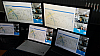
웹RTC방식 화상모듈의 가로문서 및 혼합문서 제어 문서동기화 하기
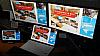
웹RTC방식 화상모듈의 패널화상회의에서 웹브라우저로 참석했을 때 발표하기